- Архивирането може да ви помогне да имате много място на вашето устройство и да запазите данните си в безопасност.
- Разархивирането идва от първия и най-добрият инструмент за архивиране WinZip.
- Ако търсите други полезни инструменти за вашия компютър, разгледайте нашите Софтуерен раздел.
- Посетете нашия Център за технически уроци за тон други полезни ръководства и съвети.

Този софтуер ще поправи често срещаните компютърни грешки, ще ви предпази от загуба на файлове, злонамерен софтуер, отказ на хардуер и ще оптимизира вашия компютър за максимална производителност. Отстранете проблемите с компютъра и премахнете вирусите сега в 3 лесни стъпки:
- Изтеглете инструмента за възстановяване на компютъра Restoro който идва с патентованите технологии (патентът е наличен тук).
- Щракнете Започни сканиране за да намерите проблеми с Windows, които може да причиняват проблеми с компютъра.
- Щракнете Поправи всичко за отстраняване на проблеми, засягащи сигурността и производителността на вашия компютър
- Restoro е изтеглен от 0 читатели този месец.
Zip архивите се използват в продължение на много години поради тяхната гъвкавост. По този начин можете да компресирате данни и да освободите впечатляващо количество пространство от вашето устройство.
Много от вас са работили с Zip файлове и знаят отговора на нашия въпрос със заглавие. Но ако трябва да знаете всичко за разархивирането на файлове в Windows 7 и Windows XP, следващото ръководство ще бъде повече от пояснително.
Как се отваря компресиран файл?

Както се досещате, прилагателното с цип идва от най-добрия инструмент за архивиране и архивиране WinZip. Така че разархивирането естествено ще започне с изтеглянето и инсталирането на този страхотен инструмент, като кликнете върху големия бутон по-долу.
WinZip е най-добрият инструмент за разархивиране, просто защото е бърз, може да обработва множество архиви едновременно и то поддържа повече от 24 типа архивни файлове, включително ZIP, ZIPX, TAR, TAR GZ, RAR, 7Z, GZ, IMG, GZIP, GZ и много други, дори ISO изображения.
Този инструмент също е чудесен, тъй като идва с много други интересни функции като 128-битовото и 256-битовото AES криптиране или преобразуването на PDF в Word и Word в PDF.
Можете да опитате WinZip преди да купите, така че ще има достатъчно време да ви изуми.

WinZip
WinZip е най-добрият инструмент за разархивиране на файлове във всички Windows OS, включително Windows 7 и Windows XP.
Извлечете архива от контекстното меню
- Намерете архива, който искате да разархивирате от вашия компютър
- Щракнете с десния бутон върху файла и изберетеWinZipот менюто
- Изберете една от трите опции за разархивиране на архива, както следва

- Разархивирайте, за да ще ви насочи да посочите папката, в която искате да разархивирате файла
- Разархивирайте до тук ще разархивира файла в папката, в която се намира архивът
- Разархивирайте в папка е предварително дефинирано място за разархивирани файлове, което можете да дефинирате в WinZip.
Извлечете архива от WinZip
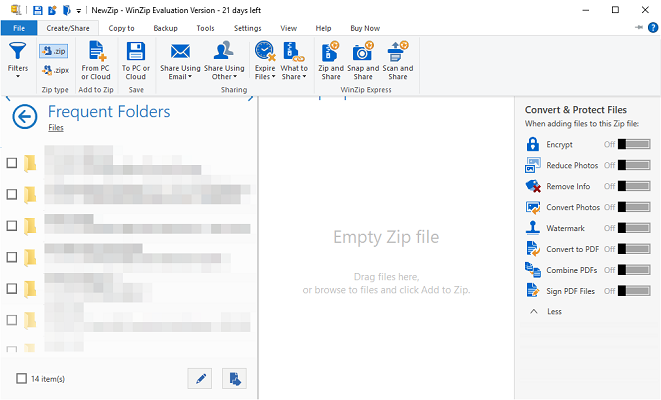
- Отворете WinZip
- Кликнете върху Файл от горния ляв ъгъл и намерете файла, който трябва да извлечете (можете също така просто да плъзнете архива в прозореца WinZip)
- Изберете дестинацията, където искате да разархивирате файла и да се насладите.
Това е нашето ръководство за това как да разархивирате файлове в Windows 7 / Windows XP. Това е доста просто, нали? Можете да ни оставите коментар по-долу, ако сте имали проблеми по време на процеса.
 Все още имате проблеми?Поправете ги с този инструмент:
Все още имате проблеми?Поправете ги с този инструмент:
- Изтеглете този инструмент за ремонт на компютър оценени отлично на TrustPilot.com (изтеглянето започва на тази страница).
- Щракнете Започни сканиране за да намерите проблеми с Windows, които може да причиняват проблеми с компютъра.
- Щракнете Поправи всичко за отстраняване на проблеми с патентованите технологии (Ексклузивна отстъпка за нашите читатели).
Restoro е изтеглен от 0 читатели този месец.
![[Решено] ZIP архивът е повреден: Avast не може да сканира съдържанието](/f/498741d1c2add408f41ae98bbc26e2a9.jpg?width=300&height=460)
![Как да отворите RAR файлове на Mac [Най-добри решения] • MacTips](/f/d851c5f705c26454ff26e368ae732832.jpg?width=300&height=460)
![5+ най-добри инструмента за компресиране на файлове за Windows 10 [Ръководство за 2021]](/f/255c201d4c117f682388dc843c4aa185.jpg?width=300&height=460)